

By ネイサンE.マルパス, Last updated: January 28, 2021
「通常、仕事関連の重要なドキュメントや写真をSamsungの携帯電話からGoogleドライブにアップロードします。レポートを書き終えたので、いつものようにGoogleドライブにアップロードしたいと思いました。残念ながら、ファイルはGoogleと同期しませんまったく運転して教えてください 'Googleドライブが同期しない'。 できるだけ早く問題を解決できることを願っています。 私は何をすべきか? についてもっと知っていますか Googleドライブの同期の問題 Androidで?」
みんなが読んでいる
Googleドライブが同期しないのはなぜですか? Googleドライブの同期の問題を解決する7ソリューションは次のとおりです。
パート1。 Googleドライブが同期しないのはなぜですか?パート2。 FoneDog Android Toolkitによるファイルの同期。ビデオガイド:FoneDogツールを使用してAndroidデータをバックアップおよび復元する方法パート3。 Googleドライブが同期していないときのトラブルシューティングのヒント パート4。 概要
Googleドライブは、現在最も広く使用されているクラウドサービスの1つです。 Android搭載の携帯電話やタブレットにプリインストールされたアプリが付属しているため、驚くことではありません。 また、15GBの無料ストレージをユーザーに提供します。 それだけでは不十分な場合は、有料プランでストレージを1TBにアップグレードできます。 Googleアカウントを持っている限り、Googleドライブのマルチプラットフォームサポートを自由に楽しむことができます。 Androidデバイスを所有している場合は、数回タップするだけで簡単にファイルをアップロードできます。
ただし、Googleドライブの同期に失敗する場合があります。 この問題により、重要なファイルを同僚や友人とバックアップしたり共有したりすることができなくなります。 Googleドライブでの同期の問題を解決するためのトラブルシューティングのヒントのリストを用意しています。 提案を1つずつ実行し、各ステップを実行して問題が解決したかどうかを確認します。 この記事の終わりまでに、Googleドライブを使用できるようになります。 Googleのバックアップと同期の問題が解決されたため。
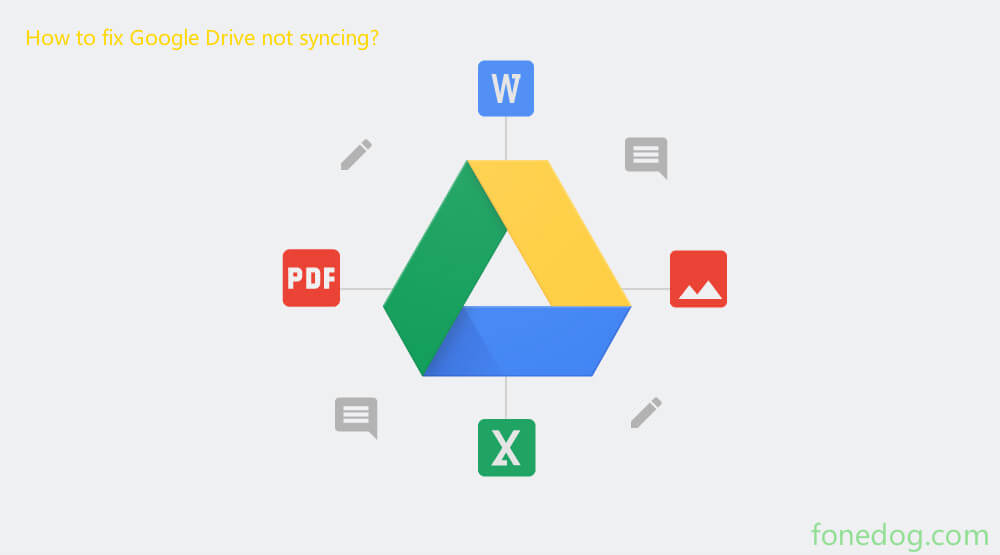
ファイルをバックアップするだけで、Googleドライブがまだ同期していない場合は、サードパーティのソフトウェアを使用することになります。 優れた例はFoneDog Android Toolkitです。 それは、バックアップを実行する際にGoogleドライブの代替手段として役立ちます。 Androidデータのバックアップと復元 ツールはファイルをバックアップしてコンピュータに保存することができます。 PCにデータを保存したら、データを外付けハードドライブに簡単に転送したり、電子メールで送信したり、ファイルをより複雑に編集したりすることができます。 ここでは、同期していないsoftware.googleドライブを使用する方法を段階的に説明しています。下記の無料版をダウンロードして試してみてください。
FoneDog Android Toolkitをダウンロードしてください。 インストールが完了したら、それを実行して、Androidの電話機またはタブレットをコンピュータに接続します。

USBデバッグを有効にするようにポップアップメッセージが表示されているかデバイスを確認してください。
タップ OK お客様が1つを見る場合に備えて。 そうでない場合は、画面の指示に従ってUSBデバッグを手動で許可してください。

利用可能なオプションから、 デバイスデータバックアップ。 デバイスからバックアップするファイルタイプを選択します。 ヒット 開始 バックアップを開始する。
また、電話でファイルを紛失した場合に備えて、同じソフトウェアを使用してバックアップを復元することもできます。

正式なFoneDogツールキットのAndroidデータのバックアップと復元では、ビデオガイドでこのツールの使用に関するヒントやチュートリアルを見つけることができます。
人々はまた読むGoogle Pixel 2から削除したデータを復元する方法AndroidフォトにGoogleフォトバックアップを適用するにはどうすればよいですか?
動作するためにインターネット接続を必要とするアプリに関しては、接続を確認するのは簡単です。 Androidデバイスが接続されているネットワークが安定しているかどうかを確認する必要があります。 これにより、アプリがストレージサーバーに到達できなくなり、データを同期できなくなります。
まず、安定したWi-Fiネットワークに接続します。 Wi-Fiで問題が発生している場合は、代わりにモバイルデータを使用してください。
モバイルデータを使用する場合は、アプリの設定でWi-Fiなしの同期が許可されているかどうかを確認してください。 これを行うには、3-lineメニューをタップして、[設定]をクリックします。 「Wi-Fi経由でのみファイルを転送」オプションが無効になっていることを確認してください。同期が有効になっているかどうかも確認する必要があります。 メニュー> [設定]> [バックアップとリセット]をタップするだけです。 [データのバックアップ]オプションをオンにする必要があります。 たぶんそれは同期していない電話のGoogleドライブに対する解決策でしょう。
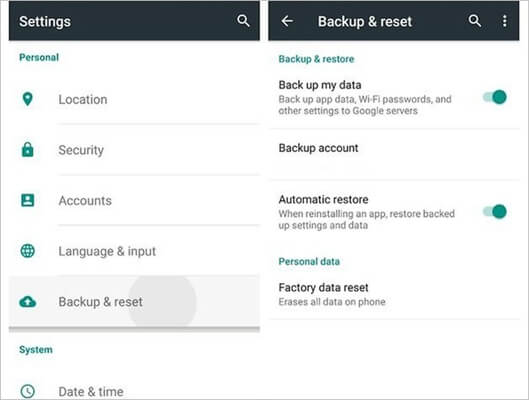
Googleドライブのメイン画面でスワイプしてアプリを更新します。 また、アプリを閉じてもう一度開くこともできます。 デバイスを再起動してみてください。
複数のプラットフォームでドライブを使用している場合は、同期に問題が発生する可能性があります。 パソコン、携帯電話、タブレットからドライブからログアウトしてみます。 その後、Android搭載端末で再度ログインを試みます。 そして、Googleのドライブは、問題が消えていないサインインしません。
Googleドライブのアプリデータは、誤動作を引き起こす可能性があります。 それらをクリアすると、すぐに問題を解決できます。 Androidデバイスで、[設定]> [アプリ]> [ドライブを探して選択]> [アプリ情報]> [ストレージ]> [アプリのDataCachedドキュメントを消去]でも同期の問題につながる可能性があります。 それらを取り除くには、ドライブアプリ> 3-lineメニュー>設定>キャッシュを消去を起動します。
心配しないでください。上記の手順を実行してもデバイス上のデータは削除されません。
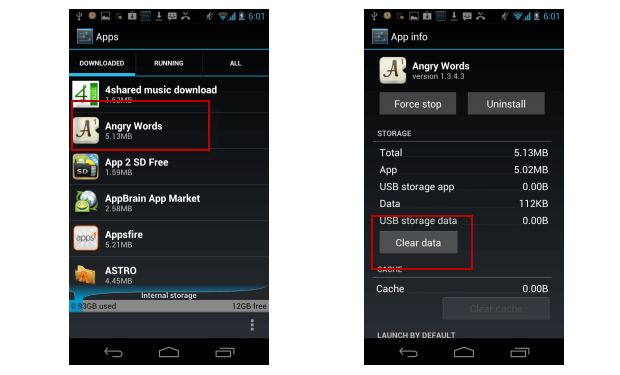
Googleドライブを電話に同期しないとGoogleドライブアプリを最新の状態に保つことが重要です。 アップデートは通常、バグを修正するので、すぐにインストールする必要があります。 Playストアでは更新が開始されることがありますが、拠点を維持して手動で更新を確認する方がよいでしょう。 Playストアアプリ> 3ラインメニュー> My Apps and Gamesを起動するだけです。 下にスクロールして、Googleドライブで利用できるアップデートがあるかどうかを確認します。 ある場合は、[更新]をタップします。
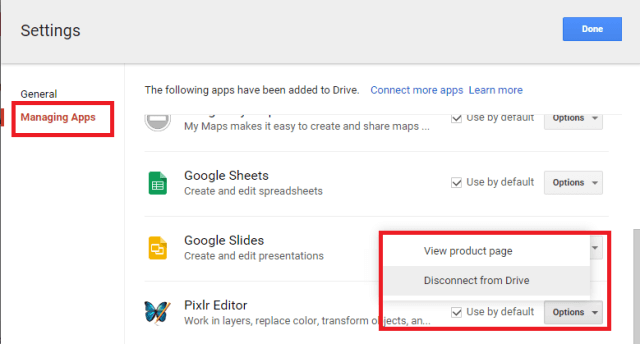
何も動作していない場合は、ドライブアプリをアンインストールしてください。 Playストアからもう一度インストールして、これが成功したかどうかを確認してください。
同期の問題がアプリ関連の場合、この手順で問題を解決できます。 これは一時的な修正に過ぎませんが、ファイルをアップロードする場合は、これが最善の選択です。 Android搭載のスマートフォンやタブレットで、Chromeや好きなブラウザを開き、drive.googleにアクセスしてください。 Googleドライブを修正してAndroidを同期させないようにするには、Googleのメールアドレスとパスワードでログインしてください。
他のアプリと同様に、Googleドライブは突然機能しなくなる可能性があります。 最も一般的な問題は、Googleドライブが同期しないことです。 インターネット接続を修正するかアプリを再インストールすることで簡単に解決できますが、どのソリューションも機能しない場合があります。
この場合、FoneDog Android Toolkitのバックアップ計画が必要です。 実際のところ、それを使ってさらに多くのことができます。 同じソフトウェアで削除されたデータを回復し、Androidシステムの問題を修正することもできます。 これらの機能を試してみてください!
コメント
コメント
人気記事
/
面白いDULL
/
SIMPLE難しい
ありがとうございました! ここにあなたの選択があります:
Excellent
評価: 4.4 / 5 (に基づく 66 評価数)